Word 文書を画像に変換することは、フォーマットの問題やデバイス間の互換性を気にせずにコンテンツを共有または提示したい場合に便利で実用的なオプションです。Word 文書を画像に変換することで、テキスト、画像、フォーマットがそのまま保持されるため、ソーシャルメディア、ウェブサイト、またはメールでの文書共有に最適な方法となります。本記事では、Spire.Doc for Python を使用して Python で Word ドキュメントを PNG、JPEG、または SVG 形式に変換する方法について説明します。
Spire.Doc for Python のインストール
この操作には、Spire.Doc for Python と plum-dispatch v1.7.4 が必要です。これらは、Spire.Doc for Python の公式ウェブサイトから手動でダウンロードするか、以下の pip コマンドでインストールできます。
pip install Spire.DocPython で Word を PNG または JPEG に変換する
Spire.Doc for Python には、特定のページをビットマップ画像に変換するための Document.SaveImageToStream() メソッドがあります。その後、このビットマップ画像を PNG、JPEG、または BMP などの一般的な画像フォーマットに保存できます。詳細な手順は以下の通りです。
- Document オブジェクトを作成します。
- Document.LoadFromFile() メソッドを使用して Word ファイルを読み込みます。
- 文書内の各ページを取得し、Document.SaveImageToStream() メソッドを使用して特定のページをビットマップ画像に変換します。
- ビットマップ画像を PNG または JPEG ファイルとして保存します。
- Python
from spire.doc import *
# ドキュメントオブジェクトを作成
document = Document()
# Wordファイルを読み込む
document.LoadFromFile("Sample.docx")
# ドキュメント内のページをループ処理
for i in range(document.GetPageCount()):
# 特定のページをビットマップ画像に変換
imageStream = document.SaveImageToStreams(i, ImageType.Bitmap)
# ビットマップをPNGファイルとして保存
with open('Output/Images/Image-{0}.png'.format(i),'wb') as imageFile:
imageFile.write(imageStream.ToArray())
document.Close()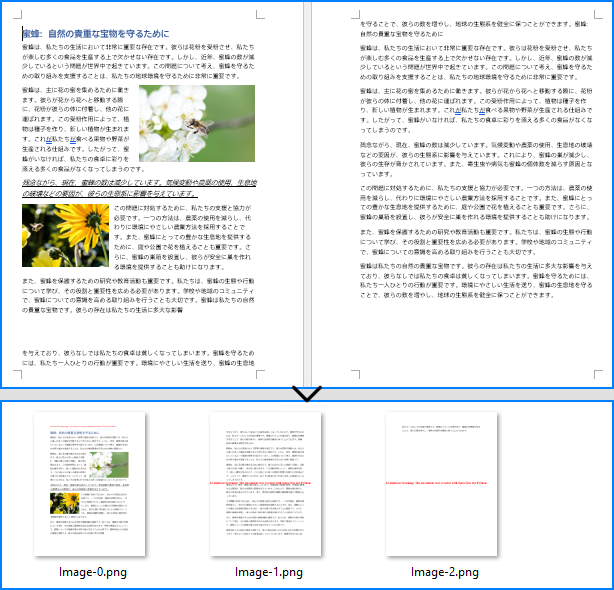
Python で Word を SVG に変換する
Word ドキュメントを複数の SVG ファイルに変換するには、Document.SaveToFile() メソッドを使用するだけです。手順は以下の通りです。
- Document オブジェクトを作成します。
- Document.LoadFromFile() メソッドを使用して Word ファイルを読み込みます。
- Document.SaveToFile() メソッドを使用して、個別の SVG ファイルに変換します。
- Python
from spire.doc import *
from spire.doc.common import *
# ドキュメントオブジェクトを作成
document = Document()
# Wordファイルを読み込む
document.LoadFromFile("Sample.docx")
# SVGファイルとして保存
document.SaveToFile("output/SVGs/WordをSVGに変換.svg", FileFormat.SVG)
document.Close()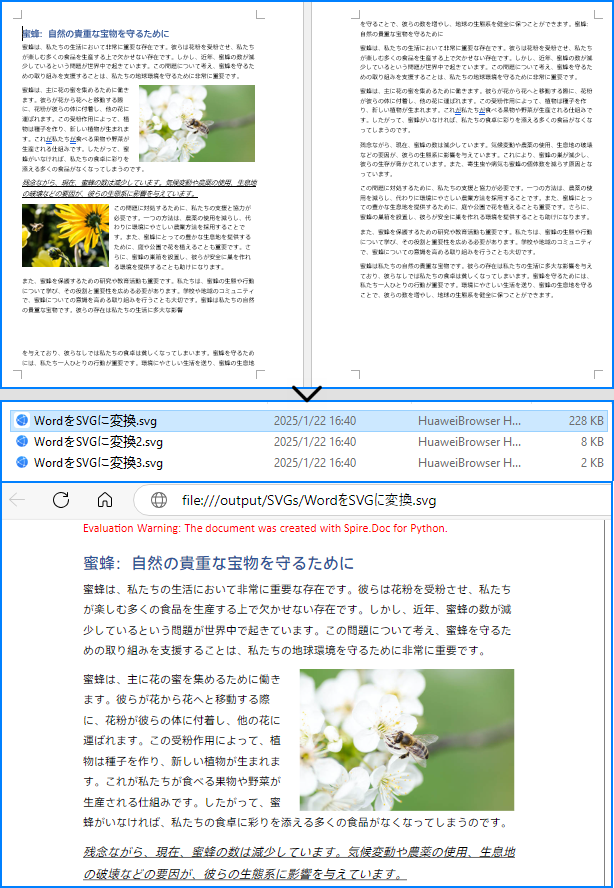
一時ライセンスを申請する
結果ドキュメントから評価メッセージを削除したい場合、または機能制限を取り除く場合は、についてこのメールアドレスはスパムボットから保護されています。閲覧するにはJavaScriptを有効にする必要があります。にお問い合わせ、30 日間有効な一時ライセンスを取得してください。







